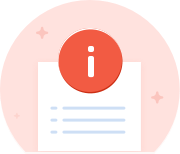ZBrush颜色菜单使用方法
ZBrush 是一个数字雕刻和绘画软件,它以强大的功能和直观的流程彻底改变了整个三维行业。其实颜色菜单在ZBrush中属于非常简单的一个菜单。但是颜色却也是我们在创作中一个很重要的因素。今天给大家整理了有关ZB颜色菜单的一些分享,一起来看看~
一、颜色拾取面板
ZBrush颜色菜单使用方法

这个面板被集成在ZBrush主界面的左下角,主要是为了我们在制作中方便选择颜色。操作很简单,只需要简单的用鼠标在颜色区域选取就可以了。ZBrush中拾取颜色面板以外的三个技巧:
1、将按住鼠标左键将光标颜色面板拖拉到ZBrush任何的位置,这个操作将自动拾取该位置的颜色。
2、在默认状态下,ZBrush的画布上不能拾取灯光和材质的颜色,所以如果你要拾取着色材质,需要在拖拉光标时再按住Alt键,而其它操作同上。
3、以上操作还可以简化,将光标指向ZBrush的任何位置,按下C键,也可以自动拾取颜色。当然如果要拾取材质和灯光的颜色,需要先按下C键不放再按下Alt键。
二、颜色菜单
ZBrush颜色菜单使用方法

1、颜色拾取面板,用法和前面介绍相同,不过多了通过输入RGB数字选择颜色的参数,另外还有一个灰度的选择条,使用方法都很简单。
2、Fill Object:填充物体按钮,可以将选择的颜色填充给物体,其实这个按钮还可以将选择的材质也填充给物体。
3、Fill Layer:填充层按钮,可以将当前选择的颜色、材质、纹理填充到当前层。优先是填充纹理,并且将让纹理尺寸适合当前层画布尺寸。
4、Sys Palette:启动这个按钮将启动Windows系统的颜色拾取器。
5、Clear:清除按钮,清除当前层的所有元素,注意这个按钮无法在3D编辑模式下起作用。
三、修改菜单 Modifiers
ZBrush颜色菜单使用方法

打开这个面板将出现各种颜色选取面板,适合各种选取方式。
更多技术分享请关注学校官网:www.hrb-cg.com/
课程咨询报名,请联系电话:16645079482(微信同号)QQ:1620187664
-

【学员作品】哈尔滨宏艺数字影视动画基地优秀学员作品——初级模型
在三维建模的学习之路上,临摹是夯实基础的关键一步。通过临摹,学员们能更深入理解空间结构比例的精准把控,学会如何将二维画面转化为立体的三维场景。以本期学员作品展示为例,不论是欧式建筑的对称与层次、市井巷陌的逼仄与错落、还是别墅庄园的规整与大气,学员们都能在临摹过程中,像搭积木一样拆解复杂场景,通过精准把握建筑结构关系,反复调整比例细节,不仅磨练了软件操作技巧,更培养了对空间和尺度的敏感度。这些看似“照葫芦画瓢”的练习,实则是建模进阶的必经之路。
-

【学员作品】哈尔滨宏艺影视动画学校优秀学员作品——初级模型
哈尔滨宏艺影视动画学校新一期学员初级三维建模场景类作品惊艳亮相!在结束了基础的预科课程之后,学生们会从maya软件工具的基础操作开始起步,逐步攻克复杂场景的构建,一步步精进三维建模技艺。本期展现的作品风格多样,从细腻入微的低多边形渔村,到未来科技感十足的车站,再到卡通风交融的神秘建筑,每一份作业的完成度都不错!希望大家也能继续再接再厉,争取在高模阶段的学习中,呈现更完美的模型佳作!
-

【学员作品】哈尔滨宏艺数字基地优秀学员作品——初级模型
在三维建模的学习中,理论固然重要,但实践才是检验技术的“试金石”。只有通过反复练习,学员们才能更直观地理解机械结构的逻辑性:比如如何通过几何体组合实现机械的厚重感,怎样利用倒角处理增强零件的工业质感,以及如何平衡复杂造型与模型面数的矛盾等等。学习机械体建模,不仅要熟练操作软件,更要积累对机械设计的审美意识,需要通过不断拆解、调整和打磨,来对机械臂的关节咬合、武器载具的比例把控和装甲的细节刻画等等有深入的理解。如何打破“机械=冰冷”的刻板印象,如何通过模型的动态姿势来表现张力,如何在练习中攻克技术要点与难点... ...
-

【专业推荐】学短视频制作营销技能,让自媒体宣传不再受制于人!哈尔滨宏艺影视动画学校
当下,短视频与社交媒体已成为不少商家引流获客、打造品牌影响力的核心阵地。但许多小微企业主、个体商户却面临着这样的困境:想拍出吸引眼球的宣传视频,却苦于不懂拍摄技巧;想设计精美的海报物料,却对专业软件一窍不通;想通过线上平台扩大影响力,却只能依赖外包制作团队,成本高、沟通难、效果不稳定……哈尔滨宏艺影视动画学校精准洞察这一需求,推出“全媒体营销技能实战课程”,让零基础的你,也能轻松掌握从拍摄到运营的全流程技能,彻底实现“一人顶一队”!课程咨询报名请联系电话:16645079482